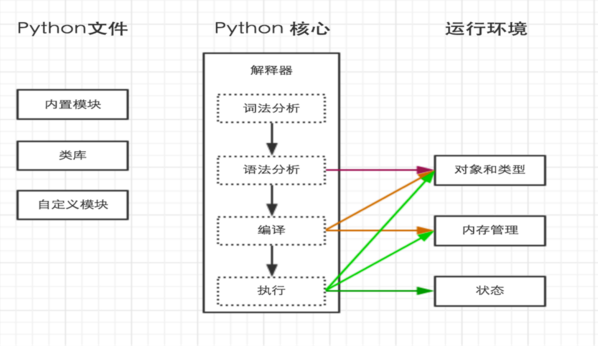初识Python
2016-05-03 23:00
281 查看
Python初识
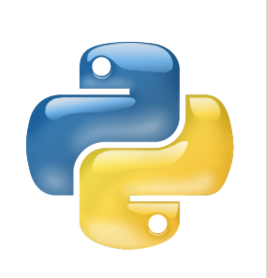
Python简介
Python是由荷兰人Guido van Rossum在1989年圣诞节为了打发时间创造出来的.Python是纯粹的自由软件, 源代码和解释器CPython遵循 GPL(GNU General Public License)协议 。
Python语法简洁清晰,特色之一是强制用空白符(white space)作为语句缩进。
Python现在主要应用于:数据分析,系统编程,组件集成,网络服务,图像处理,数值计算和科学计算等方面。
Python的缺点之一是相比其他语言运行速度慢,但这只是相比来说,对于用户基本上是感知不到的。缺点之二是代码不能加密,但在互联网越来越透明的今天,开源,会变的越来月流行。
Python解释器分类
CPython官方的解释器版本,现在应用最广的一种,由C语言开发。
Jython
Jython是运行在Java平台上的Python解释器,可以直接把Python代码编译成Java字节码执行,由JAVA开发。
IPython
IPython是基于CPython之上的一个交互式解释器,也就是说,IPython只是在交互方式上有所增强,但是执行Python代码的功能和CPython是完全一样的。
PyPy
PyPy是另一个Python解释器,它的目标是执行速度。PyPy采用JIT技术,对Python代码进行动态编译,所以可以显著提高Python代码的执行速度。
IronPython
IronPython和Jython类似,只不过IronPython是运行在微软.Net平台上的Python解释器,可以直接把Python代码编译成.Net的字节码。
安装Python
在windows下安装Python解释器
根据你Windows的版本(64位/32位)从Python官网下载Python3.5对应的64位安装程序或32位安装程序,下载好以后运行安装包: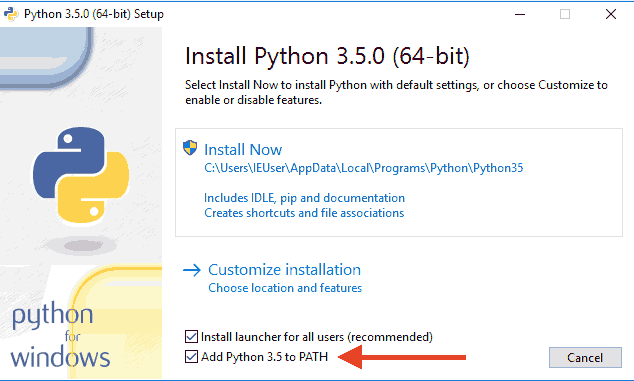
这里要注意,一定要勾选Add Python 3.5 to PATH
默认安装路径:C:\Python35
然后跟大多数软件安装一样,下一步下一步就好了。
然后打开命令提示符窗口,输入python后,就会出现下面这个界面

当然了有时候安装完成以后不会那么一帆风顺,有时候会运行不起来,有时候会报错。不要慌张,根据你出现的情况百度就好了。
Linux下安装Python解释器
Linux系统有默认安装的Python,不过默认安装的Python版本过低,需要手动更新:首先将最新版本下载到主机上
wget https://www.python.org/ftp/python/3.4.4/Python-3.4.4.tgz[/code]
下载完以后解压它tar -zxf Python-3.4.4.tgz
解压完之后编译&安装./configure make make install
查看Python版本python -V
修改默认版本mv /usr/bin/python /usr/bin/python2.6 ln -s /usr/local/bin/python3.4 /usr/bin/python
为防止yum执行异常,修改yum使用的python版本vim /usr/bin/yum 将头部 #!/usr/bin/python 修改为 #!/usr/bin/python2.6执行第一个Python语句
无论是windows还是Linux进入Python交互界面都是有三个大于符表示。然后在交互界面输入第一个语句:>>> print("Hello,World!") Hello,World!
当然了,你也可以把想要运行的命令保存在一个文件里面执行,保存起来的代码就不会消失了!
创建一个以 .py 结尾的文本文件。
在文件中输入语句:print("Hello,World!")
然后命令行里切换到文件所在的位置,运行命令:E:\Python>python hello.py Hello,World!
这里我起的文件名为 hello.py,运行这个文件就用python命令,然后加上文件名就可以了。
运行python文件的执行过程如下图所示:
hello.py 文件为自定义模块,自定义模块里面的源码会被读取到内存当中,再有CPthon解释器编译成字节码,字节码会被Python的虚拟机编译成机器码,机器码再经过CPU,显示器显示出内容,最后释放内存。
语句执行完了,要怎么退出Python的交互界面呢?直接关掉界面就好了!当然也可以输入下面的语句:>>> exit()
好了,这里我们就算是跟Python初次见了个面了,接下来就让我们继续认识Python吧。
相关文章推荐
- Python动态类型的学习---引用的理解
- Python3写爬虫(四)多线程实现数据爬取
- 垃圾邮件过滤器 python简单实现
- 下载并遍历 names.txt 文件,输出长度最长的回文人名。
- install and upgrade scrapy
- Scrapy的架构介绍
- Centos6 编译安装Python
- 使用Python生成Excel格式的图片
- 让Python文件也可以当bat文件运行
- [Python]推算数独
- Python中zip()函数用法举例
- Python中map()函数浅析
- Python将excel导入到mysql中
- Python在CAM软件Genesis2000中的应用
- 使用Shiboken为C++和Qt库创建Python绑定
- FREEBASIC 编译可被python调用的dll函数示例
- Python 七步捉虫法